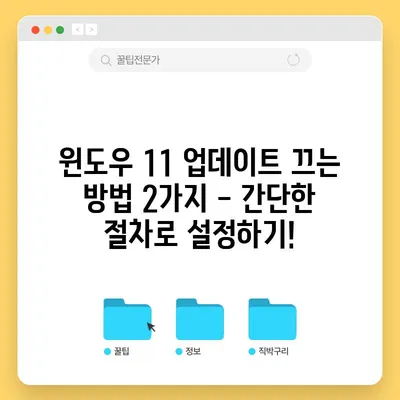윈도우 11 업데이트 끄는 방법 2가지
윈도우 11을 사용하는 많은 사용자들은 불규칙한 업데이트로 인해 불편함을 겪고 있습니다. 그런 이유로, 윈도우 11 업데이트 끄는 방법 2가지를 소개하려고 합니다. 본 포스팅에서는 업데이트를 일시정지하거나 영구적으로 끄는 방법을 자세히 설명드리며, 장단점 및 상황에 따른 적절한 선택 방법에 대한 정보도 제공합니다.
방법 1: 윈도우 11 업데이트 4주 동안 일시정지하기
기본 설정 접근
첫 번째로 소개할 방법은 윈도우 11 업데이트를 일정 기간 동안 일시정지하는 것입니다. 이 방법은 필요에 따라 업데이트를 잠시 보류하고 싶은 사용자에게 유용합니다. 업데이트를 일시정지하려면, 먼저 Windows + I 키를 눌러 설정 메뉴를 열어야 합니다. 설정 메뉴는 여러 사용자 설정을 관리할 수 있는 중앙 집중식 장소입니다.
업데이트 설정 찾기
설정 메뉴가 열리면, 왼쪽 메뉴에서 업데이트 및 보안을 클릭한 뒤, Windows 업데이트를 선택합니다. 이곳에서는 현재 업데이트 상태와 함께 다양한 관리 옵션을 제공합니다. 특히 이곳은 업데이트에 대한 모든 설정과 세부 정보를 확인할 수 있는 장소입니다.
| 항목 | 설명 |
|---|---|
| 업데이트 상태 | 현재 설치된 업데이트 버전 및 상태 |
| 사용 가능한 업데이트 | 다운로드 가능한 업데이트 리스트 |
| 고급 옵션 | 업데이트 관련 고급 설정 선택 |
4주 동안 일시정지 옵션 활성화
이후, 고급 옵션을 클릭하면 여러 설정 옵션이 나옵니다. 여기에서 업데이트 일시정지 섹션을 발견할 수 있습니다. 이 프로세스를 통해 사용자는 최대 4주 동안 업데이트를 일시 중지할 수 있습니다. 업데이트 일시정지 기능은 주로 사용자에게 더 많은 유연성을 제공하기 위해 만들어진 기능입니다. 예를 들어, 중요한 일을 하고 있는 경우 업데이트로 인해 interrupt될 가능성을 줄일 수 있습니다.
일시정지 후 계획
업데이트를 일시정지하면, 이후에 사용자는 상황에 따라 업데이트를 다시 실행할 수 있습니다. 업데이트가 중요성이 증가할 때까지 기다렸다가, 필요한 시점에 다시 활성화할 수 있는 장점이 있습니다. 하지만 유의해야 할 점은 일정 시간 후에는 자동으로 업데이트가 진행되므로, 만약 연장하고 싶다면 다시 설정해줘야 합니다.
💡 소액결제 미납을 방지하는 간편한 자동이체 설정 방법을 알아보세요. 💡
방법 2: 영구적으로 Windows 업데이트 끄기
서비스 설정 열기
두 번째 방법은 윈도우 업데이트를 영구적으로 끄는 것입니다. 이는 더 이상 업데이트 알림을 받고 싶지 않거나, 특정 환경에서 업데이트로 인해 문제를 겪는 사용자에게 적합합니다. 이 과정을 시작하기 위해, Windows + R 키를 눌러 실행 창을 열고, 검색란에 services.msc를 입력합니다.
서비스 리스트 탐색
서비스 관리 화면이 열리면, 여러 개의 서비스 중에서 Windows Update를 찾습니다. 이 서비스는 윈도우 업데이트와 관련된 모든 기능을 담당하므로 중요한 선택지입니다. 서비스 항목은 다양한 기능이 어떻게 작동하는지를 사용자에게 보여줍니다.
| 서비스 이름 | 설명 |
|---|---|
| Windows Update | 시스템 업데이트 및 설치 서비스 |
| Background Intelligent Transfer Service | 백그라운드 데이터 전송 서비스 |
서비스 속성 변경
Windows Update를 더블 클릭하여 속성 창을 열고, 시작 유형을 사용 안 함으로 변경합니다. 이어서 서비스 상태에서 중지 버튼을 클릭합니다. 이 과정을 통해, 이제부터 윈도우 업데이트가 진행되지 않게 됩니다.
주의 사항 및 덧붙임
하지만 영구적으로 업데이트를 비활성화하는 것은 여러 위험 요소를 내포하고 있습니다. 예를 들어, 나중에 보안 취약점이 드러났을 때, 사용자 시스템이 해킹당할 가능성이 커집니다. 또한 새로운 기능이나 성능 개선 패치도 적용되지 않으므로, 사용자는 최신 기술 혜택을 누리기 어렵습니다. 이런 점을 고려하여 이 방법을 선택하는 것이 중요합니다.
💡 간단한 방법으로 윈도우10 업데이트를 끄는 법을 알아보세요! 💡
결론
이러한 두 가지 방법, 즉 윈도우 11 업데이트를 일시정지 또는 영구적으로 끄는 방법에 대해 알아보았습니다. 각 방법은 사용자의 필요에 따라 적합하게 선택할 수 있습니다. 업데이트를 할지 말지를 결정하기 전에는 반드시 이러한 방법들이 가져올 수 있는 장단점을 충분히 고려해야 하며, 필요에 맞게 조정하는 것이 중요합니다. 최종적으로는 안전하고 안정적인 컴퓨터 환경을 위해 워크플로우에 맞게 적절한 결정을 내려야 할 것입니다.
💡 윈도우 10 업데이트를 간편하게 끄는 방법을 확인해 보세요. 💡
자주 묻는 질문과 답변
자주 묻는 질문과 답변
질문1: 윈도우 업데이트를 일시정지하면 언제 다시 활성화할 수 있나요?
답변1: 업데이트를 일시정지한 후, 사용자가 원할 때 설정 메뉴에서 다시 활성화할 수 있습니다. 기본적으로 4주 후에 자동으로 활성화됩니다.
질문2: 영구적으로 업데이트를 끈 경우, 보안 문제는 어떻게 해결하나요?
답변2: 영구적으로 업데이트를 중지하면 보안 취약점이 생길 수 있습니다. 따라서 정기적으로 수동으로 중요한 보안 패치를 확인하고 설치하는 것이 좋습니다.
질문3: 업데이트를 끄면 어떤 기능이 제한될까요?
답변3: 최신 기능이나 성능 개선 업데이트를 받을 수 없으며, 보안 문제로 인해 시스템이 취약해질 수 있습니다.
질문4: 방법 선택 시 어떤 요소를 고려해야 하나요?
답변4: 개인의 작업 환경, 보안 우선 순위, 업데이트로 인한 불편함 등을 종합적으로 고려해야 합니다.
윈도우 11 업데이트 끄는 방법 2가지 – 간단한 절차로 설정하기!
윈도우 11 업데이트 끄는 방법 2가지 – 간단한 절차로 설정하기!
윈도우 11 업데이트 끄는 방법 2가지 – 간단한 절차로 설정하기!